AirPrint beim Epson WorkForce WF-3620 aktivieren
Von meinem kleinen Dilemma mit dem Canon MX-925 Drucker habe ich Euch hier berichtet. Als Ersatz habe ich mir den Epson WorkFore WF-3620 zugelegt. Dieser bietet einen ähnlichen Funktionsumfang wie der MX925. Wichtig war mir auch die AirPrint Funktionalität, da man so schnell mal eine PDF-Datei oder ein Bild an den Drucker senden kann ohne gleich den Rechner hochfahren zu müssen.

Diese Funktion bringt der Epson WF-3620 von Hause aus mit, doch die Funktion ist beim 1. Start leider noch nicht aktiviert und man muss dies händisch nachholen. Da sich in meinem Bekanntenkreis einige auf meine Empfehlung hin diesen Drucker gekauft haben und ich schon einige Rückfragen zu AirPrint bekommen habe, will ich Euch hier gerne eine kleine Anleitung zur Aktivierung schreiben.
Leider kann AirPrint nur über die Weboberfläche des Druckers und nicht direkt am gerät aktiviert werden. Dazu muss der Drucker bereits eingerichtet sein. Auch sollte das Gerät im Netzwerk gefunden werden können. Ob über WLAN oder Kabel spielt dabei keine Rolle. Solltet Ihr den Drucker noch nicht eingerichtet haben, durchlauft einfach die Installationsroutine, die sich auf der beiliegenden CD befindet. Nach der Installation müssen wir auf die Web-Oberfläche des Druckers.
Dafür benötigen wir die IP-Adresse um den Drucker ansprechen zu können. Hier gibt es 2 unterschiedliche Möglichkeiten.
Über die Fritz-Box. Dazu geht Ihn in Euren Browser und gebt in die Adresszeile einfach fritz.box. Nach dem Login klickt Ihr auf Heimnetz und sucht Euch den Drucker heraus. Hinter dem Namen ist auch die IP-Adresse zu finden.
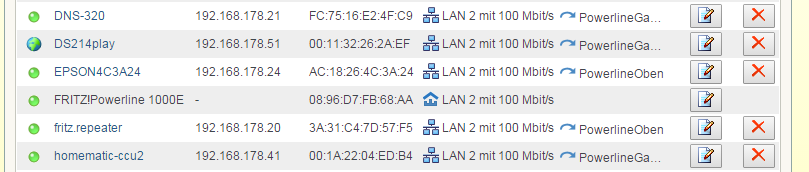
Ihr könnt Euch die aktuelle IP-Adresse auch direkt am Gerät anzeigen lassen. Dazu müsst Ihr auf dem Display des WF-2620 einfach das WLAN-Symbol in der rechten Ecke drücken und die Anzeige etwas nach unten scrollen. Dort erscheint dann die aktuelle IP-Adresse.
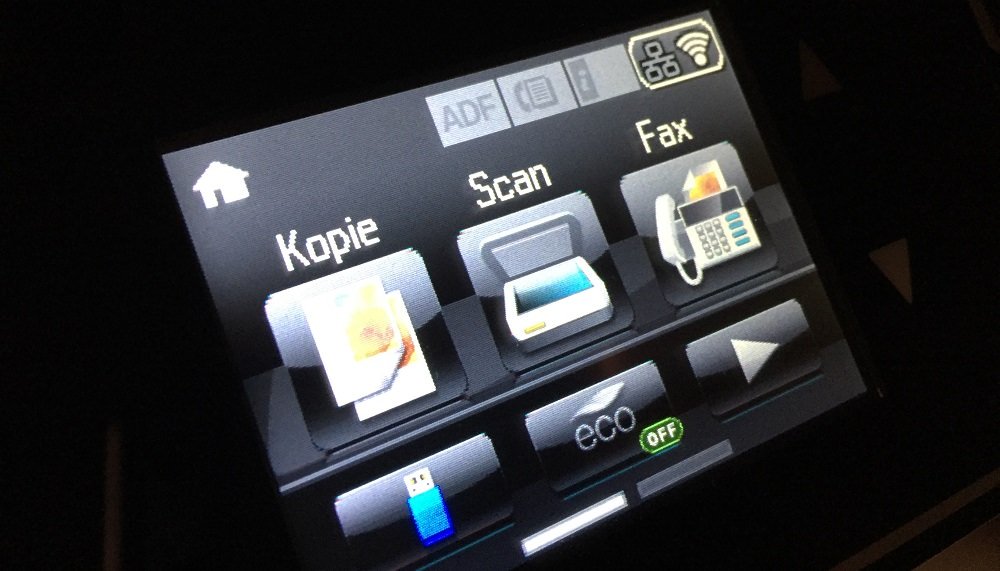
Nachdem wir nun die IP-Adresse haben können wir diese in der Adresszeile des Browsers eingeben. Wir gelangen damit zur Konfigurationsseite des Epson WF-3620. Hier wählen wir nun den Punkt „Grundeinstellungen“ –> „AirPrint Einrichtung“ dort solltet Ihr einen vernünftigen Bonjour-Dienstname eingeben.
Mit einem Klick auf „AirPrint aktivieren“ und „OK“ bestätigt Ihr die Eingabe. Danach kann der Drucker von jedem Apple Gerät, das sich im selben Netzwerk befindet gefunden und als Drucker genutzt werden.










Hallo, guten Tag,
vielen Dank für die schrittweise Anleitung. Leider kann ich bei mir „Airprint aktivieren“ nicht anklicken. Es ist hellgrau unterlegt.
Gibt es dafür auch eine Lösung, die Sie zufällig parat haben?
So langsam bin ich am verzweifeln :-(
VG, Eva